iPhone の iOS 18.1 コントロール センターに Wi-Fi、Bluetooth、パーソナル ホットスポット、機内モード、VPN の個別切り替えを追加する
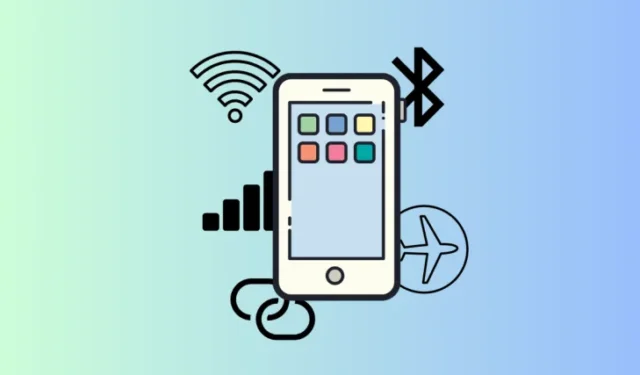
重要な情報
- iOS 18.1 では、さまざまな接続オプション用の個別の切り替えコントロールをコントロール センターに追加できるようになりました。
- Wi-Fi、Bluetooth、パーソナルホットスポット、モバイルデータ、VPN のスタンドアロントグルが利用可能です。ただし、AirDrop と Satellite の個別のオプションはまだありません。
- 新しいトグル機能はiOS 18.1の一部であり、現在は開発者向けベータ版の5番目の段階にあり、来月には完全リリースされる予定です。
Apple がコントロール センターを改良してカスタマイズ性を高めて以来、多くのユーザーがさまざまな接続オプションの個別のコントロールを要求してきました。以前は、これらの機能はコントロール センター内の 1 つの「接続」コントロールにまとめられていました。Apple がようやくこの要求に応えたようです。
近々リリースされる iOS 18.1 アップデートでは、Wi-Fi、Bluetooth、機内モード、モバイルデータ、パーソナルホットスポット、VPN など、複数のオプションに対する新しい接続コントロールが導入されます。これで、従来の「接続」コントロールボックスから抜け出し、コントロールセンターを好みに合わせてカスタマイズできます。
iOS 18.1 のコントロール センターにスタンドアロン接続コントロールを追加する
新しいスタンドアロン接続コントロール (Wi-Fi、Bluetooth、機内モード、パーソナルホットスポット、モバイルデータ、VPN) をコントロール センターに統合する方法を説明します。
要件
新しいトグルは iOS 18.1 に属しており、現在は 5 番目の開発者ベータ版です。このベータ版を使用していない場合は、来月 iOS 18.1 が利用可能になる予定です。
テキストによる説明
- コントロール センターにアクセスします。
- 新しいショートカットを作成するには、左上隅にある+アイコンをクリックします。
- 画面の下部にある「コントロールの追加」を選択します。
- 下にスクロールして「接続」セクションを見つけます。ここで、コントロール センターで利用可能なすべてのスタンドアロン トグルが見つかります。
- いずれか 1 つを選択して、コントロール センターに別のトグルとして追加します。
- コントロールのサイズと位置を好みに合わせて調整します。
- 必要に応じて、「接続」ボックスを完全に削除できます。
ビデオによる説明
「Bluetooth」トグルを追加するには、このビジュアル ガイドをご覧ください。同じ手順がすべての接続オプションに適用されます。より快適にご利用いただくために、全画面表示にしてください。
これらの新しいスタンドアロン コントロールのうち、ロック画面に追加できないのは Wi-Fi と VPN のみです。また、専用の AirDrop および Satellite コントロールはまだ提供されていないため、さらなる機能強化が可能であることに注意してください。



コメントを残す